Keynote
Mac 版 Keynote 使用手冊

在 Mac 上的 Keynote 中自動取代文字
您可以設定讓 Keynote 以您指定的文字,自動取代特定文字。例如,您可以在輸入時讓 Keynote 將「teh」取代為「the」,或將「(c)」取代為 ©。
您也可以將簡報中特定文字的所有符合項目取代為您定義的其他文字。
輸入時取代文字
選擇 Keynote >「偏好設定⋯」(從螢幕最上方的 Keynote 選單)。
在偏好設定視窗最上方按一下「自動修正」。
在「替代項目」區域中,選取「替代符號和文字」旁邊的註記框。
按一下
 ,然後在「取代」直欄中輸入您要取代的文字(如「teh」)。
,然後在「取代」直欄中輸入您要取代的文字(如「teh」)。在「取代為」直欄中輸入您要用來取代的單字(如「the」)。
您也可以使用表情符號和符號作為替代項目。
按下「返回」以儲存更改。
這些文字替代項目僅套用到 Keynote。
取代簡報中的現有文字
若想要取代簡報中的特定文字,您可以指定替代文字,然後只要按一下按鈕便可自動取代。
當簡報開啟時,選擇「編輯」>「替代項目」>「顯示替代項目」(從螢幕最上方的「編輯」選單)。
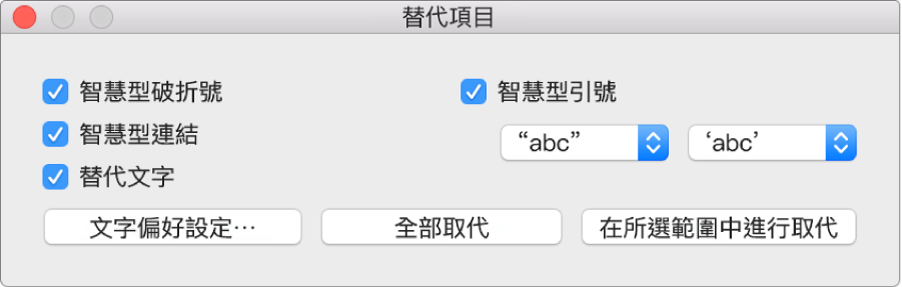
在「替代項目」視窗中,選取「替代文字」註記框,然後按一下「文字偏好設定」。
「鍵盤」偏好設定的「文字」面板便會開啟(此為您電腦中「系統偏好設定」的一部分)。
按一下「文字」標籤頁。
按一下
 ,然後在「取代」直欄中輸入您要取代的文字(如「更改」)。
,然後在「取代」直欄中輸入您要取代的文字(如「更改」)。輸入最後一個詞條後,請按下「返回」,然後關閉偏好設定視窗。
在「取代為」直欄中輸入您要用來取代的單字(如「修改」)。
若要在簡報中將替代項目套用到特定文字,請選取該文字。
按一下「替代項目」視窗底部的按鈕:
全部取代:取代簡報中出現的所有文字。
在所選範圍中進行取代:僅取代所選文字中出現的所有文字。
【注意】當您開啟替代文字功能時,「鍵盤」偏好設定中的替代文字設定便會套用到您電腦上的其他應用程式(例如「文字編輯」、Pages 和 Numbers)。
感謝您的寶貴意見。